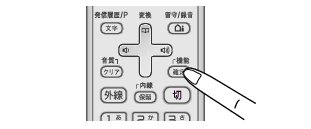日付と時刻を設定する
日付と時刻を設定する
日付と時刻を設定します。複合機本体で設定した日付と時刻は待ち受け画面に表示され、下記の用途に利用されます。
・
電話の発信・着信履歴
・
ファクスの送信・受信履歴
・
スキャンした画像に自動で付くファイル名の一部
子機で設定した日付と時刻も、子機の待ち受け画面に表示されます。子機が複数ある場合は、それぞれの子機で設定してください。
複合機本体の時計設定
通信ボックスとの接続確認後、複合機本体で時計を設定します。
 本製品は、通信ボックスにも時計を内蔵しており、最初は、複合機本体で設定した時刻が同期されるしくみです。【時計セット】の操作は、複合機本体と通信ボックスが正常に接続されていなくても行うことができますが、はじめに正しい時刻を通信ボックスの時計に記憶させるため、設定前に、両機の接続を確認してください。
|
1. ![[タッチパネル メニューボタン]](images/t0040.jpg)
を押す
2. 【接続確認】を押す
通信ボックスとの接続が正常かどうかを確認します。
|
◆
【通信ボックスとの接続は正常です】と表示されれば問題ありません。次の手順に進みます。
◆
接続に問題がある場合や、設定中に接続エラーが出た場合は、メッセージの内容を控えた上でいったんエラー画面を閉じて、設定を中止してください。エラーの原因を下記で確認し複合機本体と通信ボックスを接続させてください。
|
3. 【OK】を押す
4. 画面右上の日付部分(1)を押す
 ![[タッチパネル メニューボタン]](images/t0040.jpg) 、【全てのメニュー】、【初期設定】、【時計セット】を順に押しても、時計セットメニューに入れます。
|
5. 【日付】を押す
6. 画面に表示されているテンキーで西暦の下2桁を押し、【OK】を押す
例:2014年の場合は、【1】【4】と押します。
 日付や時刻を間違って入力したときは、 ![[タッチパネル 文字消去ボタン]](images/t0330.jpg) を押すと、入力し直すことができます。
|
7. 画面に表示されているテンキーで月を2桁で押し、【OK】を押す
例:1月の場合は、【0】【1】と押します。
8. 画面に表示されているテンキーで日付を2桁で押し、【OK】を押す
例:21日の場合は、【2】【1】と押します。
9. 【時刻】を押す
10. 画面に表示されているテンキーで時刻を24時間制で押し、【OK】を押す
例:午後0時45分の場合は、【1】【2】【4】【5】と押します。
11. ![[ホームボタン]](images/t0020.jpg)
を押して設定を終了する
|
◆
待ち受け画面に戻り、設定した日付と時刻が表示されます。
|
 時間の経過により、設定した時刻に誤差が生じてきます。定期的に設定し直すことをお勧めします。
 時計設定がしてあっても、発信元登録をしないと、ファクス送信時、相手側の記録紙に日時は印刷されません。
|
|
タイムゾーン設定について
|
|
本製品には「タイムゾーン」が設定されています。タイムゾーン設定とは、世界標準時間と日本時間の時差の設定のことで、インターネット経由で送信するドキュメントのヘッダー表示に使われます。
お買い上げ時は、日本国用のタイムゾーン(時差+9時間)が設定されているので、特に設定し直す必要はありません。
設定し直すときは、次の手順で行います。
(1) ![[タッチパネル メニューボタン]](images/t0040.jpg) 、【全てのメニュー】、【初期設定】、【時計セット】、【タイム ゾーン】を順に押す
キーが表示されていないときは上下にフリックするか、 ![[タッチパネル 下ボタン]](images/t0240.jpg) / ![[タッチパネル 上ボタン]](images/t0230.jpg) を押して画面を送ります。
(2)世界標準時間(グリニッジ)より早い(東に位置する)場合は「+」、遅い(西に位置する)場合は、「−」になるように、【+/−】を押す
(3)画面に表示されているテンキーで時差を設定し、【OK】を押す
(4) ![[ホームボタン]](images/t0020.jpg) を押して設定を終了する
|
子機の時計設定
1. 子機の
![[子機 機能/確定]](images/k2145.jpg)
を押す
2. ![[子機 上下キー]](images/k2220.jpg)
で【時計設定】を選び、
![[子機 機能/確定]](images/k2145.jpg)
を押す
3. 日付を入力し、
![[子機 機能/確定]](images/k2145.jpg)
または
![[子機 上下キー]](images/k2220.jpg)
を押す
4. 時刻を24時間制(4桁)で入力し、
![[子機 機能/確定]](images/k2145.jpg)
を押す
5. ![[子機 切]](images/k2155.jpg)
を押して設定を終了する
|
◆
待ち受け画面に戻り、設定した日付と時刻が表示されます。
|
 数字を入れ間違えたときは、 ![[子機 左右キー]](images/k2230.jpg) で間違えた箇所までカーソルを移動し、入力し直してください。
 設定を途中で中止するときは ![[子機 切]](images/k2155.jpg) を押してください。
|